Server-Administrator - Omniscien Technologies
In einem Online-Projekt können über den memoQ-Server Dokumente zur maschinellen Übersetzung an das Portal für maschinelle Übersetzung von Omniscien (früher Asia Online) Language Studio gesendet und das Projekt mithilfe der erhaltenen Dokumente aktualisiert werden.
Im Bereich Omniscien Technologies von Server-Administrator können Sie die an Omniscien Language Studio gesendeten Jobs überwachen und die Verbindung zwischen dem memoQ-Server und dem Omniscien-Portal einrichten.
Für Omniscien ist eine Lizenz erforderlich: Der Bereich Omniscien Technologies ist nicht verfügbar, wenn Ihr memoQ-Server nicht für die Verwendung von Omniscien Technologies lizenziert ist. Sie müssen eine spezielle Lizenz von memoQ Zrt. sowie ein Konto bei Omniscien erwerben. Danach können Sie die Verbindung einrichten und Dokumente zur maschinellen Übersetzung senden.
Erfordert memoQ project manager: Zum Verwalten eines memoQ-Servers oder einer memoQ-Cloud benötigen Sie die Edition project manager von memoQ.
Sie müssen Administrator sein: Sie können den Server nur dann verwalten, wenn Sie Mitglied der Gruppe Administratoren auf dem memoQ-Server sind.
Navigation
- Klicken Sie ganz oben im Fenster memoQ auf der Symbolleiste für den Schnellzugriff
 auf das Symbol Server-Administrator (Zahnräder in einer Wolke)
auf das Symbol Server-Administrator (Zahnräder in einer Wolke)  . Das Fenster Server-Administrator mit dem Bereich Verbindung wird angezeigt.
. Das Fenster Server-Administrator mit dem Bereich Verbindung wird angezeigt.Oder: Klicken Sie im Tab Projekt des Menübands auf Server-Administrator.
- Klicken Sie unter Kategorie auf Omniscien Technologies. Der Bereich Omniscien Technologies wird angezeigt.
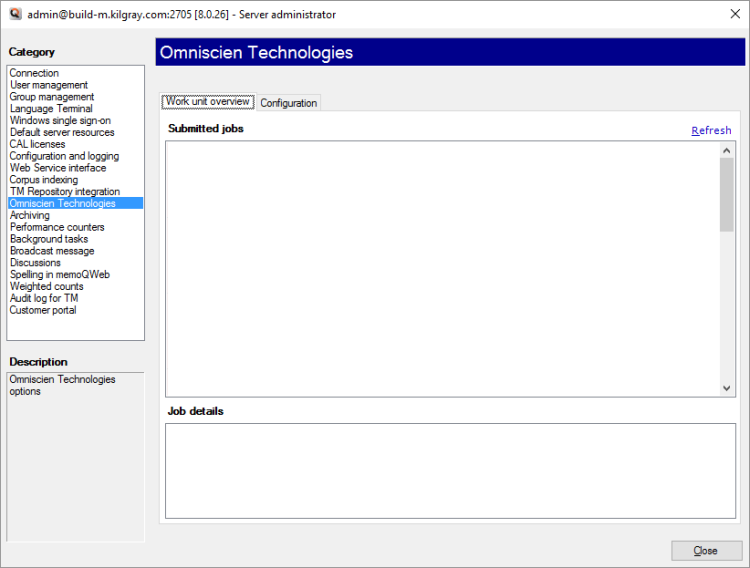
Geben Sie die Adresse des memoQ-Servers ein oder wählen Sie sie aus und klicken Sie auf die Schaltfläche Auswählen.
Möglicherweise müssen Sie sich beim memoQ-Server anmelden: Wenn Sie den Server zuvor noch nicht verwendet haben, wird das Fenster Am Server anmelden angezeigt. Geben Sie Ihren Benutzernamen und das Kennwort für diesen Server ein, und klicken Sie auf OK.
Möglichkeiten
Klicken Sie hierzu auf die Registerkarte Konfiguration.
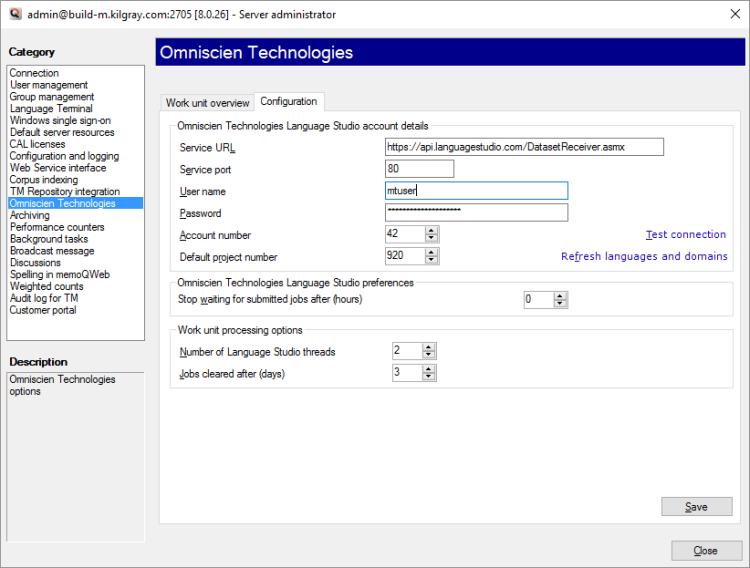
Geben Sie die Details Ihres Kontos bei Omniscien ein und wählen Sie die Einstellungen aus, mit denen gesteuert wird, wie memoQ Jobs sendet:
- Service URL: Dieses Textfeld enthält die Internetadresse des Omniscien-Service. Diese wird automatisch konfiguriert. Sie müssen die Angabe nicht ändern, sofern diese Adresse nicht durch Omniscien geändert wird.
- Dienstport: Die Nummer des Ports, an dem das Omniscien-Portal auf Ihre Anfragen wartet Dies ist ebenfalls vorkonfiguriert und Sie müssen die Angabe nicht ändern. Falls Sie einen anderen Port verwenden müssen, wenden Sie sich an den memoQ-Support.
- Benutzername: Geben Sie den Benutzernamen ein, den Sie für Ihr Omniscien-Konto verwenden.
- Kennwort: Geben Sie das Kennwort ein, das Sie für Ihr Omniscien-Konto verwenden.
- Kontonummer: Geben Sie die Kontonummer ein, die Sie von Omniscien erhalten haben.
- Standard-Projektnummer: Geben Sie eine Projektnummer Ihrer Wahl ein.
- Verbindung testen: Klicken Sie auf diesen Link, damit eine Verbindung zwischen dem memoQ-Server und Omniscien Language Studio hergestellt wird und damit in einem Meldungsfeld angegeben wird, ob die Verbindung erfolgreich hergestellt wurde.
- Sprachen und Domänen aktualisieren: Klicken Sie auf diesen Link, um die Liste der Domänen und Sprachen von Omniscien Language Studio abzufragen, für die Sie registriert sind. Dies kann mehrere Minuten dauern. Diese Listen werden in memoQ verwendet, wenn Sie im Dialogfeld Omniscien jobs einen neuen Job einrichten.
- Nicht länger auf gesendete Jobs warten nach (Stunden): Wenn ein Job an Omniscien Language Studio gesendet wurde, aber die Ergebnisse nicht innerhalb eines bestimmten Zeitraums eintreffen, wird der Job auf dem memoQ-Server gelöscht und es wird nicht mehr auf die Ergebnisse gewartet. Geben Sie in diesem Drehfeld die Anzahl der Stunden an. Der Standardwert beträgt 3 Stunden.
- Anzahl der Language Studio-Threads: Geben Sie die Anzahl der Arbeitsthreads an, mit denen auf dem memoQ-Server an Omniscien Language Studio-Jobs gearbeitet werden kann. Der Standardwert ist 2 und es empfiehlt sich nicht, diese Angabe zu ändern, es sei denn, die Leistung ist nicht zufriedenstellend.
- Jobs bereinigt nach (Tagen): Geben Sie an, nach wie vielen Tagen Omniscien Language Studio-Jobs, die gesendet und abgeschlossen wurden, auf dem memoQ-Server gelöscht werden. Die Ergebnisse werden nicht gelöscht, da sie zum Aktualisieren von Online-Projekten verwendet wurden.
So speichern Sie die Änderungen: Klicken Sie auf Speichern. Wenn Sie diese Registerkarte verlassen oder auf Schließen klicken, fragt memoQ, ob Sie die Änderungen speichern oder verwerfen möchten.
Klicken Sie auf die Registerkarte Arbeitseinheit-Übersicht, um den Status der an Omniscien Language Studio gesendeten Jobs anzuzeigen. Auf der Registerkarte sind Jobs aufgelistet, die an Omniscien Language Studio gesendet wurden. Es werden sowohl aktuell laufende als auch abgeschlossene Jobs aufgelistet.
Abschließende Schritte
So kehren Sie zu memoQ zurück: Klicken Sie auf Schließen.
Oder wählen Sie eine andere zu verwaltende Kategorie aus:
- Verbindung (Wählen Sie diese Option aus, um einen anderen Server zu verwalten.)
- Benutzerverwaltung
- Serververbindungen
- Gruppenverwaltung
- Language Terminal
- Windows Einmaliges Anmelden (SSO)
- Standard-Server-Ressourcen
- CAL-Lizenzen
- ELM-Lizenzen
- Konfiguration und Protokollierung
- Webservice-Interface
- Korpus-Indexierung
- Omniscien Technologies
- Archivieren
- Leistungsindikatoren
- Speicher
- Hintergrundaufgaben
- Broadcast-Nachricht
- Diskussionen
- Spelling in memoQWeb
- Gewichtete Anzahl
- Überwachungsprotokoll für TM
- Kundenportal
- CMS-Verbindungen